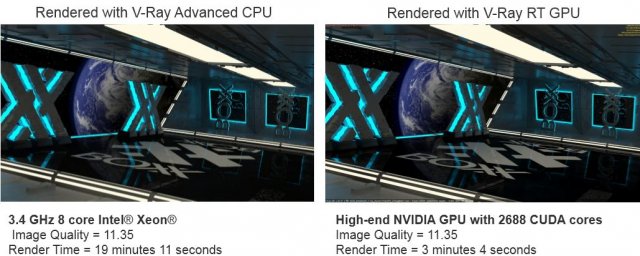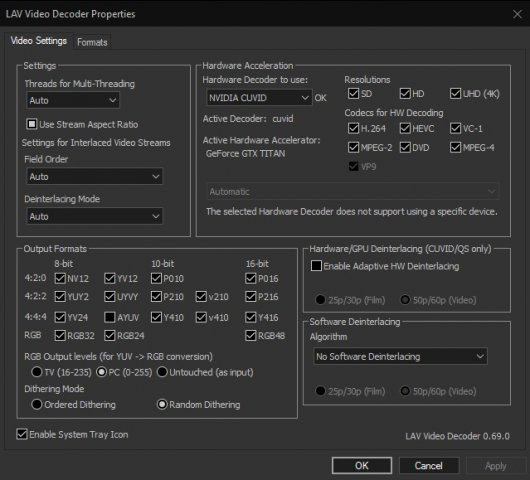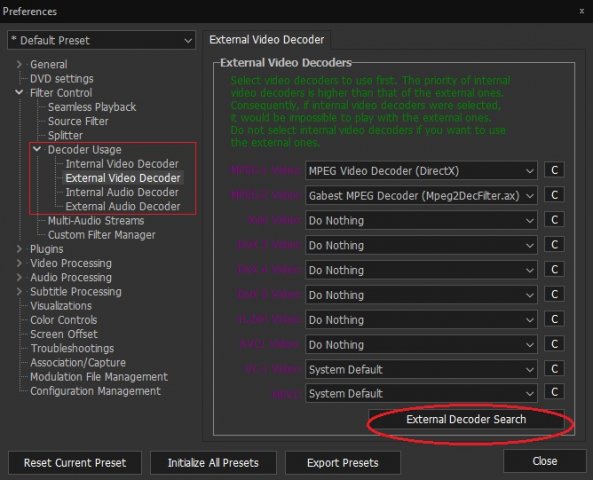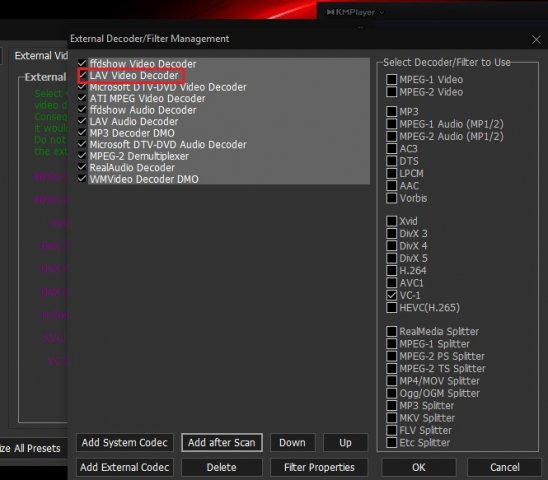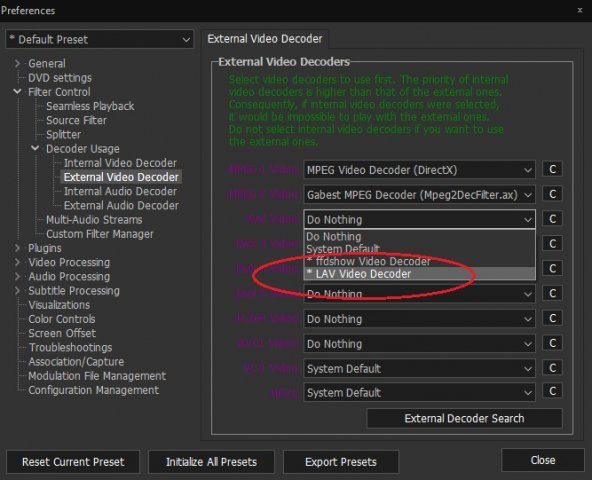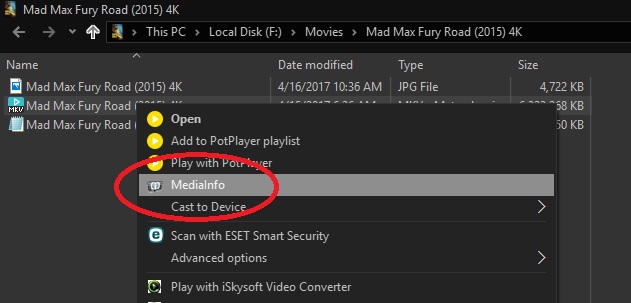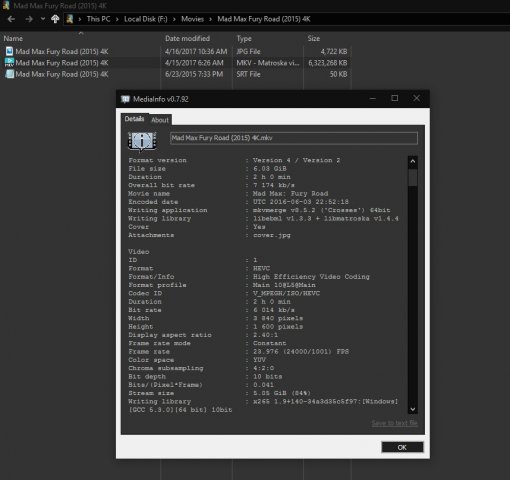از لیون کامپیوتر قســـــــــــــــــــــــــــــــــــطی خرید کنید![]() فروش اقساطی برای سراسر ایران
فروش اقساطی برای سراسر ایران
اخبار سخت افزار ، نرم افزار ، بازی و دنیای آیتی در مجله لیون کامپیوتر ![]() 🤩
🤩
جستجو در تالارهای گفتگو
در حال نمایش نتایج برای برچسب های 'converting'.
1 نتیجه پیدا شد
-

تاپیک جامع رندرینگ ویدئویی و تبدیل فرمت مالتی مدیا
حمیدرضا الماسی پاسخی ارسال کرد برای یک تاپیک در بحث های نرم افزاری
سلام خدمت دوستان عزیز و شریف لیون کامپیوتر از اونجا که خیلی از ما تبدیل فرمت انجام میدیم و هر کدوم با نرم افزارهای مختلفی کار میکنیم این تاپیک رو ایجاد کردم تا همه دوستان بتونن از تجربیات همدیگه نهایت استفاده رو ببرن خود بنده از هنگامی که اولین رایانه ام رو داشتم یعنی سال 2006 کم کم با تبدیل فرمت و نرم افزارهای کانورت مالتی مدیا اشنا شدم و بعد یه مدت که حرفه ای تر شدم تبدیل به یکی از علایق بنده شد که خیلی از جاها ممکنه بدردمون بخوره در گذشته تبدیل فرمت بر پایه پردازنده ها یعنی CPU انجام میشد که از همه ی قدرت پردازنده نهایت استفاده رو میبرد و در واقع شما هر چقدر پردازنده قویتری داشته باشید در زمان کمتری میتونید فایل مدیاتون رو تبدیل کنید امروزه با پیشرفت و همه گیر شدن کارت های گرافیکی این قطعه مهم کم کم داره جای پای خودش رو در نرم افزارهای رندرینگ و تبدیل فرمت محکم میکنه و در واقع جایگزین مناسب و بسیار سریع تر و همچنین اقتصادی تری به نسبت پردازنده محسوب میشه کارت های گرافیک به طور ذاتی در پردازش و محاصبات سریعتر از پردازنده ها هستند (البته فقط در برخی مباحث و در برخی دیگه پردازنده همچنان نقش اساسی و انکار ناپذیری داره) به عنوان مثال شما با یک کارت گرافیک با قیمت 1 میلیون تومانی میتونید در تبدیل فرمت قدرتی برابر با یک پردازنده چندین میلیونی بدست بیارید که خیلی به صرفه تر خواهد بود قابلیت پردازش و تبدیل فرمت بر پایه کارت گرافیکی در حال حاضر به خیلی از نرم افزارهای مطرح و مهم اضافه شده و باعث شده که تمامی پردازش ها سریعتر از قبل انجام بشن و کاربر بتونه استفاده بهینه تری از رایانه خودش بکنه البته این قابلیت هنوز به بلوغ کامل خودش نرسیده و هنوز کمی زمان میبره تا به طور کامل بتونه از تمامی پتانسیل های خودش استفاده کنه نرم افزارهای تبدیل فرمت هنوز نمیتونن به شکل کامل از همه ی قدرت کارت گرافیکی برای تبدیل استفاده کنن و این مورد انشالله در اینده بهتر و بهتر میشه بنده از یک سری نرم افزارهای تبدیل فرمت کم حجم استفاده میکنم که برخی از کارت های گرافیک AMD و برخی دیگر از کارت های گرافیکی NVIDIA استفاده میکنن و تعدادی هم از هر دوی اونها پشتیبانی میکنن در حال حاضر فرمت تصویری X265 یا HEVC هنوز به شکل کامل از کارت گرافیکی پشتیبانی نمیکنه و در واقع تنها امکان نمایش و رمزگشایی این کدک وجود داره هر چند شرکت های گرافیکی در نسخه های جدیدتر کارت هاشون روز به روز دارن پشتیبانی از این کدک تصویری نسل جدید رو اضافه میکنن باید یاداور شد که نصف این پشتیبانی نرم افزاری و نصف دیگر سخت افزاری هست و هنوز امکان نرم افزاری اون برای انکود فرمت ویدئویی وجود نداره دوستان میتونن از لینک زیر جدید ترین نسخه برنامه LAV Filters رو دانلود کنن که برنامه ای بسیار فوق العاده و کم حجم در زمینه ENCODE و DECODE بر پایه کارت گرافیکی هستش...دوستان حتما نسخه Installer رو دریافت کنن که برای نصب مشکل نداشته باشن...همچنین این برنامه به عنوان یک مکمل و افزونه در برنامه محبوب K-Lite Codec Pack وجود داره و به همراهش نصب میشه...نکته مهم درباره این برنامه اینه که همیشه باید اپدیت باشه و حتما نسخه های جدیدترش رو هر چند مدت دانلود کنید که قابلیت های بهتر و جدیدتری رو بهش اضافه میکنه...این برنامه همچنین دارای چندین موتور رندر ویدئویی معروف و محبوب هستش که در پلیرهای KMPlayer و PotPlayer استفاده میشه...کار با این نرم افزار رو هم به دوستان اموزش میدم https://github.com/Nevcairiel/LAVFilters/releases بعد از نصب برنامه برای دیدن محیط برنامه باید نرم افزار پلیر خودتون رو با LAV Filters ست کنید که در ادامه به عنوان نمونه روی KMPlayer اون رو نشون میدم در قسمت Preferences نرم افزار در بخش Decoder Usage روی اکسترنال ویدئو دیکودر کلیک کنید و در پنجره کناری اکسترنال دیکودر سرچ رو انتخاب کنید در پنجره جدید Add After Scan رو انتخاب کنید و نرم افزار شروع به سرچ و پیدا کردن دیکودرهای موجود در رایانه میکنه - در انتها بعد از یافتن دیکودر مورد نظر OK بزنید و پنجره رو ببندید حالا در همون پنجره قبلی روی نوارهای جلوی فرمت ها کلیک کنید و گزینه LAV Video Decoder رو انتخاب کنید با این کار پلیر مورد نظر به نرم افزار LAV متصل شده و برای رندر تصاویر ویدئویی و مالتی مدیا به همراه جدیدترین استانداردهای تصویری مانند HDR از اون کمک میگیره همین موارد و میتونید برای قسمت External Audio Decoder انجام بدید تا از پردازش جدیدترین تکنولوژی های صوتی برخوردار باشید در تصویر زیر هم محیط برنامه رو مشاهده میکنید که در ادامه توضیح میدم قسمت اول یعنی Setting همونطور که مشاهده می کنید مربوط به پردازنده هستش و به صورت اتومات توسط نرمافزار تنظیم میشه و نیازی به دخالت کاربر وجود نداره قسمت دوم یعنی Hardware Acceleration اصلی ترین و جذاب ترین بخش برنامه هست که مربوط به انتخاب نوع کارت گرافیکی برای رمزگشایی هاست دارندگان کارت های انویدیا از گزینه NVIDIA CUVID و دارندگان کارت AMD میتونن از گزینه DXVA2 Copy Back استفاده کنن دارندگان کارت های انبرد اینتل هم گزینه مخصوص به خودشون Intel Quick Sync رو در اختیار دارن در قسمت رزولوشن هم میتونید کیفیتی رو که باهاش کار میکنید انتخاب کنید و در قسمت پایین گزینه Codec For HW Decoding هست که فرمت هایی رو که میخواهید کارت گرافیک براتون رندر کنه انتخاب کنید نحوه عملکرد کارت های گرافیکی بر اساس معماری و نسل در انکود و دیکود ها متفاوته و موتورهای ویدئویی این GPU ها هر نسل با فرمت ها و استانداردهای تصویر جدید هماهنگ میشن اما بخش Output Format مربوط به تنظیمات رنگ خروجی مانیتور هست که شامل استانداردهای رنگی مختلفی میشه و عملکردشون بر اساس نوع مانیتور کاربر متفاوته دارندگان مانیتورهای HD که با کابل های استاندارد HDMI کار میکنن برای دریافت کیفیت رنگ و تصویر بهتر حتما در قسمت RGB Output Levels گزینه PC رو انتخاب کنن برای دسترسی راحت تر به نرم افزار تیک گزینه Enable System Tray Icon رو بزنید تا در هنگام پخش فایل های تصویری بتونید نرم افزار رو مانیتورینگ کنید ایکون برنامه گوشه در کنار ساعت به شکل یک مربع قرمز دیده میشه دوستان گرامی اگر سوال دیگری در رابطه با برنامه داشتن بنده در خدمتشون هستم و امیدوارم بتونم خدمتی به دوستان لیونی انجام بدم حالا تعدادی از نرم افزارهای کاربردی تبدیل فرمت رو به دوستان معرفی میکنم که بتونن ازش استفاده ببرن و امید هستش که بتونه تجربه مفیدی رو برای دوستان به ارمغان بیاره Aiseesoft Total Video Converter این نرم افزار از جدیدترین کدک های تصویری و صوتی پشتیبانی میکنه و به طور کامل هم با رزولوشن 4K سازگار هستش..این برنامه از کارت های گرافیک هر دو شرکت پشتیبانی میکنه Bigasoft Total Video Converter 5 این نرم افزار یکی از مورد علاقه های من هستش و بیشتر از این مورد برای تبدیل فرمت استفاده میکنم که نسبت به باقی برنامه ها استفاده بهتری از کارت گرافیکی میکنه...این برنامه فقط از کارت های گرافیک انویدیا و قابلیت کودا پشتیبانی میکنه و یک گزینه خوب برای دارندگان کارت های این شرکت هستش Xilisoft Video Converter Ultimate این برنامه هم از جدیدترین فرمت های تصویری پشتیبانی میکنه و به طور کامل از کارت های هر دو شرکت استفاده میکنه iSkysoft Video Converter Ultimate این برنامه به گفته شرکت سازنده یکی از سریعترین ها هستش و قابلیتی به اسم High Speed Conversion داره که باعث میشه فایل تصویری بسیار سریعتر تبدیل بشه همچنین علاوه بر کارت های انویدیا و ای ام دی از پردازشگر گرافیکی اینتل هم استفاده میکنه نکته ای که توسط خودم تست و دیده شده اینه که نحوه استفاده هر کدام از نرم افزارهای بالا از کارت گرافیکی متفاوت هستش و برخی ازبخش رمزگشایی تصویری خود گرافیک ها موسوم به Video Engine استفاده میکنن که بهترین کارایی رو در تبدیل فرمت X264 به نمایش میگذارن...اما دسته ای دیگه از برنامه ها مستقیما از خودقدرت پردازش کارت استفاده میکنن که این مقدار از 10 درصد تا 40 درصد در نوسان هستش که البته بنده با کارت های انویدیا و قابلیت کودا انجامش دادم و دوستان دیگه میتونن با کارت های خودشون نتایج رو ببینن نحوه فعالسازی قابلیت استفاده از گرافیک هم بسیار ساده هستش و در قسمت Setting برنامه ها میتونید گزینه GPU رو فعال کنید قابل ذکر هستش که در بحث کیفیت تبدیل فرمت کارت گرافیک هنوز نمیتونه به خوبی پردازنده ظاهر بشه و برای افراد وسواسی استفاده از CPU پیشنهاد میشه که البته مقدار زمان بسیار بیشتری به طول می انجامه انشالله در اینده قابلیت ها و نکات مهم دیگه ای رو با دوستان عزیز به اشتراک میگذارم و امیدوارم دوستان و کاربران گرامی هم بتونن سودی از این تاپیک ببرن در زمینه تبدیل فرمت اگر دوستان سوالی داشتن بنده در خدمتشون هستم و این تاپیک به عنوان یک منبع و محلی برای تبادل نظر کاربران تبدیل فرمت بشه بنده سعی میکنم پست اول رو هر چند مدت اپدیت کنم و اطلاعات بیشتری رو با دوستان به اشتراک بگذارم تشکر فراوان نمونه ای از مقایسه سرعت رندر کارت گرافیک تایتان در مقابل پردازنده 8 هسته ای زئون از دوستان عزیز خواهشی که دارم اینکه نرم افزار بسیار کم حجم به اسم MediaInfo رو روی سیستمشون نصب کنن - این نرم افزار اطلاعات بسیار دقیقی از فایل های صوتی و تصویری که دانلود کردید به شما میده که میتونید در صورت نیاز برای راهنمایی بهتر با دیگران به اشتراک بگذارید http://fa.softoware.net/disk-file-software/download-mediainfo-lite-for-windows.html بعد ار نصب هم فقط کافیه روی فایل هاتون کلیک راست کرده و گزینه MediaInfo رو انتخاب کنید تا نرم افزار یک لیست بسیار دقیق از کوچیک ترین جزئیات فایلتون رو بهتون بده که میتونه در تبدیل فرمت های اینده کمک بزرگی براتون باشه